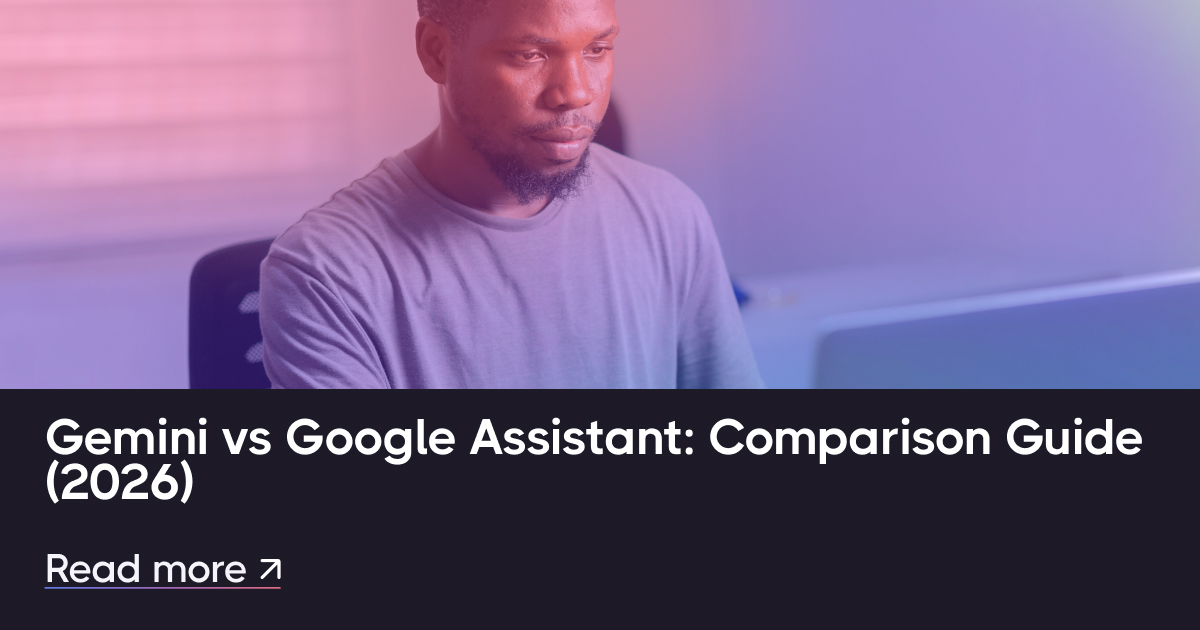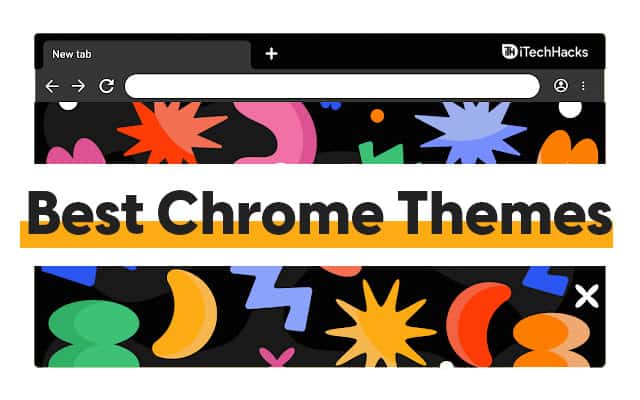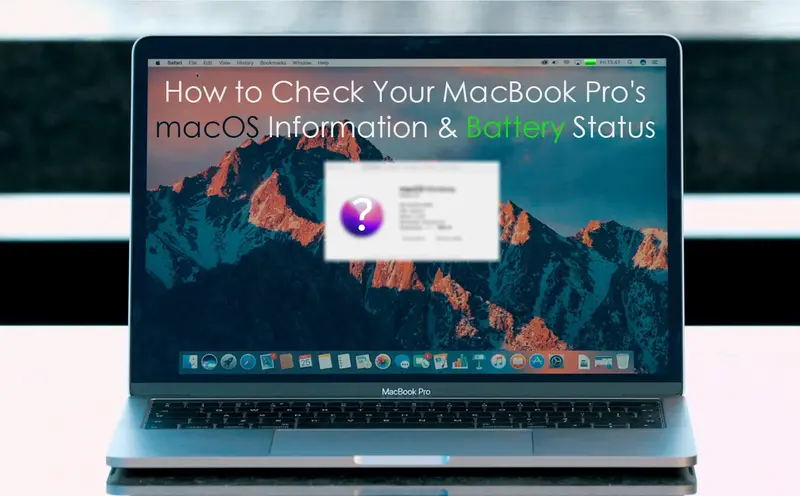Se il tuoL'account Microsoft continua a richiedere una password più volteal giorno, allora è soprattutto perché la sicurezza ha dei dubbi sul tuo account e c'è qualcosa che fa scattare un controllo. Alcuni dei motivi più comuni includono credenziali obsolete o danneggiate, problemi con i cookie del browser, problemi di sincronizzazione, 2FA, conflitti di terze parti e flag di sicurezza.
L'errore potrebbe verificarsi quasi ovunque utilizzi il tuo account Microsoft. Ciò significherebbe un'app come Outlook o un PC Windows a cui hai effettuato l'accesso utilizzando un account Microsoft, un browser Edge o qualsiasi altro punto a cui hai collegato il tuo account.
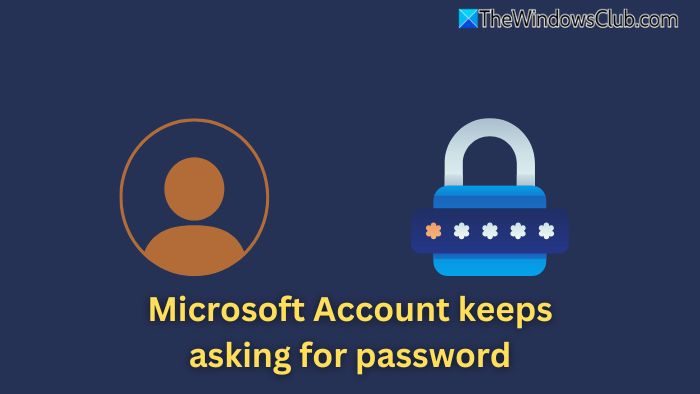
Ecco l'elenco dei controlli che devi effettuare se il tuo account Microsoft continua a richiedere una password:
- Svuota cache
- Controlla le impostazioni di sicurezza dell'account
- Aggiungi nuovamente il tuo account Microsoft al tuo PC Windows
- Reimposta la password dell'account Microsoft
Assicurati di utilizzare la password corretta.
1] Svuota cache
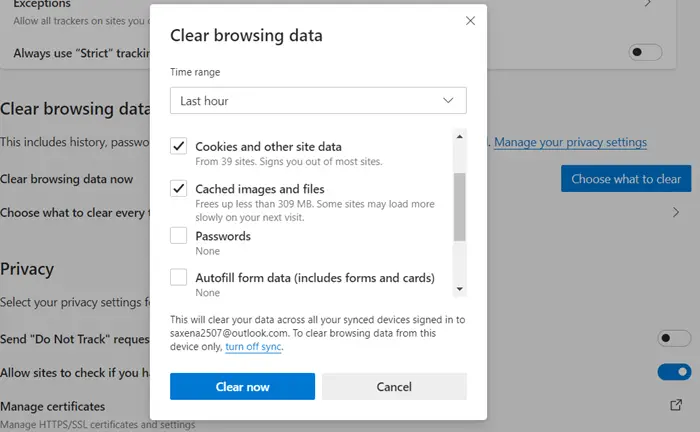
Prima di iniziare,,,o la cache dell'app che causa questo problema utilizzando il fileopzione.
Riavvia il router e verifica se ora funziona.
2] Controlla le impostazioni di sicurezza dell'account
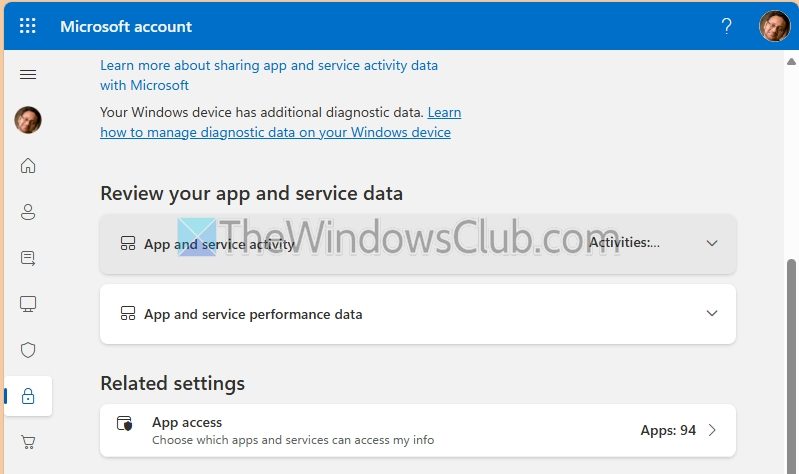
Accedi a Sicurezza account Microsoft e verifica che il tuo account sia sicuro. Esamina gli accessi recenti per individuare eventuali attività sospette. Inoltre, abilita password specifiche per app per dispositivi o app che non supportano 2FA.
- Vai aPrivacy dell'account Microsoft
- Controlla la sezione App e servizi e l'accesso all'app.
- Se trovi qualcosa di sospetto, è meglio rimuoverlo.
Leggere:
3] Aggiungi nuovamente il tuo account Microsoft al tuo PC Windows
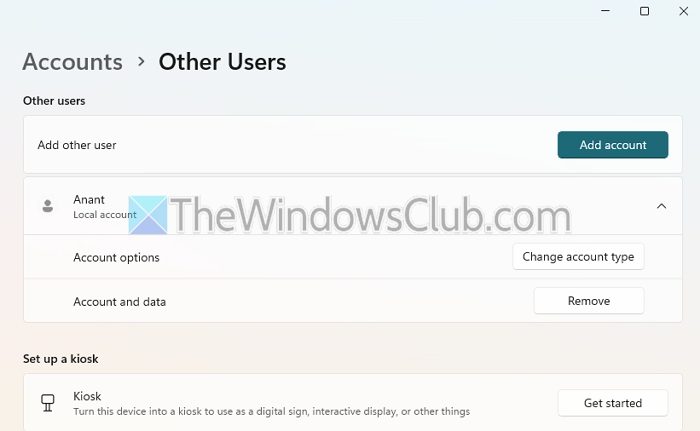
L'aggiunta del tuo account al PC riautenticherà il tuo account e l'errore non dovrebbe più apparire.
Se hai un solo account Microsoft sul tuo PC, devi prima farloe quindi rimuovi il tuo account Microsoft. Una volta terminato, è necessario aggiungerlo nuovamente e verificare se l'errore esiste ancora. Ciò rimuoverà tutti i file dal PC, quindi assicurati di aver eseguito un backup.
- Usa l'account locale, quindi vai su Impostazioni > Account > Altri utenti sul tuo PC Windows.
- Espandi l'account Microsoft e scegli di rimuoverlo facendo clic sul pulsante Rimuovi.
- Riavvia il PC e torna alle stesse impostazioni. Questa volta, utilizza Aggiungi account e accedi utilizzando l'account Microsoft.
Rimuovi il tuo account Microsoft, quindi aggiungilo nuovamente.
Leggere:
4] Reimposta la password dell'account Microsoft

Se il metodo sopra descritto non funziona, è meglio reimpostare la password dell'account andando suaccount.microsoft.com,accedi con il tuo account, quindi scegli di cambiare password.
Se il problema persiste dopo aver provato queste soluzioni, è meglio farlo. Possono aiutarti a identificare se c'è un problema più profondo con il tuo account o i loro servizi.
Leggere:
L'account Microsoft continua a chiedere di modificare la password
Se un account Microsoft chiede ripetutamente di modificare la password, i motivi potrebbero essere diversi.
- Politica di scadenza della password: L'organizzazione potrebbe imporrese usi il tuo account Microsoft per lavoro o scuola.
- Tentativi di accesso frequenti da nuove posizioni o dispositivi:L'accesso da dispositivi o posizioni non familiari può contrassegnare l'account per motivi di sicurezza.
- Informazioni sul ripristino obsolete:Informazioni di sicurezza incomplete o obsolete (ad esempio, e-mail, numero di telefono) potrebbero richiedere la reimpostazione della password.
L'account Microsoft continua a richiedere il codice
Quando accedi a un nuovo dispositivo e non lo contrassegni come attendibile, ti verrà richiesto il codice dalla configurazione 2FA. Ci sono due opzioni:
- Contrassegna il tuo dispositivo come affidabile quando ti viene richiesto un codice. È necessario selezionare la casella "Non chiedermelo più su questo dispositivo" (se disponibile). Assicurati che i cookie siano abilitati nel tuo browser per salvare questa impostazione.
- Se la 2FA non è essenziale, valuta la possibilità di disabilitarla nelle impostazioni del tuo account. Tuttavia, non è consigliato per gli account principali.
Leggere:
Una VPN o un server proxy possono attivare le richieste di password?
Sì, l'utilizzo di una VPN o di un server proxy può far sì che i server Microsoft rilevino gli accessi come provenienti da posizioni insolite, determinando ripetute richieste di password. Prova a disattivare la VPN o il proxy e ad accedere nuovamente.
Avere più account Microsoft sullo stesso dispositivo causa problemi?
Possono verificarsi conflitti se più account Microsoft vengono registrati sullo stesso dispositivo, causando la richiesta ripetuta di una password da parte di uno o più account. Esci da tutti gli account, cancella le credenziali salvate e accedi solo con l'account che ti serve.




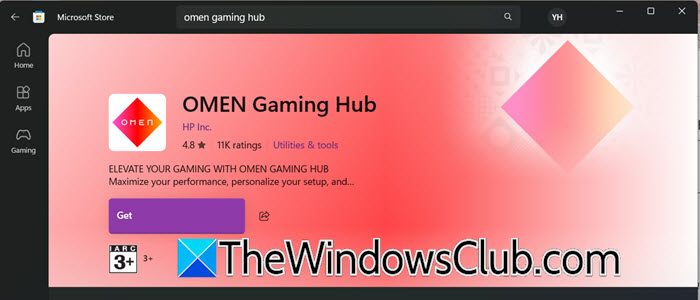
![Windows bloccato in modalità di avvio diagnostico [fissare]](https://elsefix.com/tech/tejana/wp-content/uploads/2024/12/Windows-stuck-in-Diagnostic-Startup-mode.jpg)